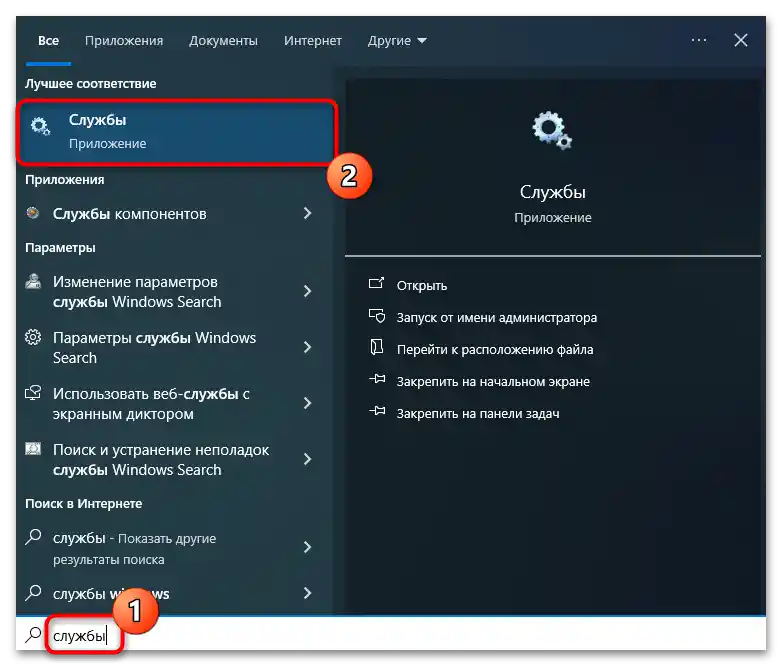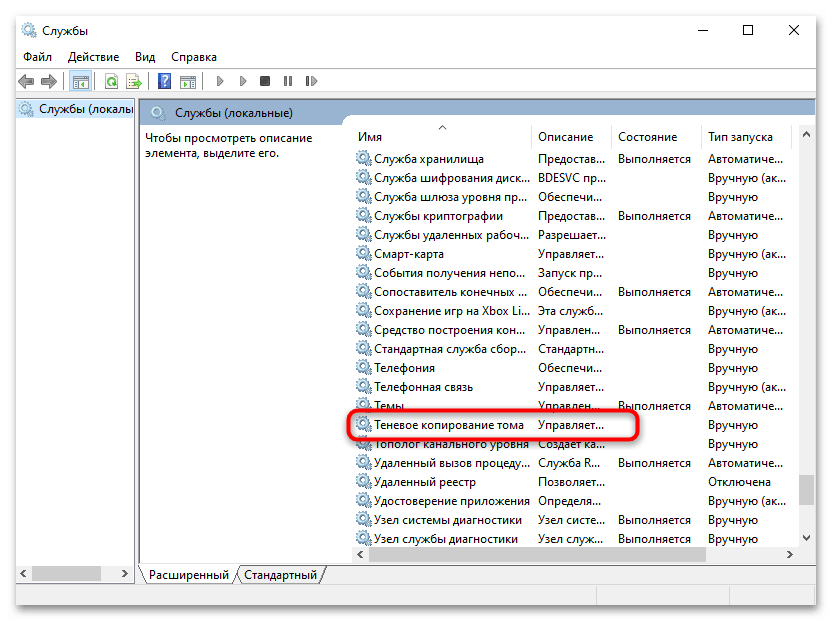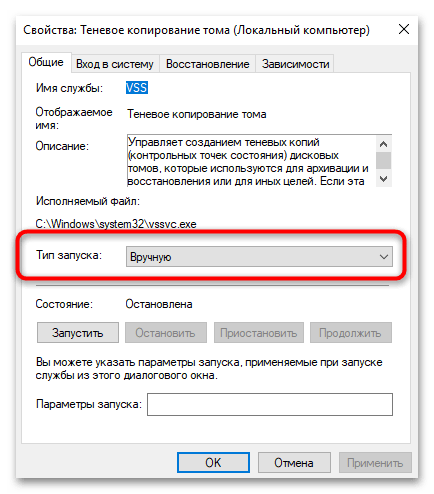Sadržaj:
Metod 1: Prozor "Svojstva sistema"
Najlakše je uključiti i podesiti zaštitu sistema u Windows 10 putem grafičkog menija, otvaranjem prozora sa potrebnim parametrima. Ovo omogućava aktivaciju osnovne funkcije, kao i samostalno određivanje količine memorije koja će biti rezervisana za buduće tačke rezervnog kopiranja. Hajde da detaljnije razmotrimo ovu metodu u sledećoj instrukciji.
- Kliknite desnim tasterom miša na "Start" i iz pojavljenog kontekstualnog menija izaberite stavku "Pokreni".
- Koristite komandu
sysdm.cpl, da pređete na zahtevani prozor sa parametrima. - Pređite na karticu "Zaštita sistema" i proverite trenutno stanje dostupnih diskova. Ako je zaštita već uključena, dalje možete samo postaviti odgovarajuću veličinu dodeljene memorije.
- Za uključivanje i dalju konfiguraciju zaštite sistema kliknite na dugme sa odgovarajućim nazivom ispod glavnog bloka.
- Postavite oznaku pored stavke "Uključi zaštitu sistema".
- Pomaknite klizač "Maksimalna upotreba" udesno, kako biste odredili dostupnu količinu memorije koja će biti dodeljena za zaštitu sistema prilikom kreiranja rezervnih kopija.
- Pre izlaska iz glavnog prozora ne zaboravite da primenite promene.Sada će Windows 10 s vremena na vreme kreirati tačke vraćanja, što će omogućiti poništavanje neželjenih promena i vraćanje stanja računara, ako bude potrebno.
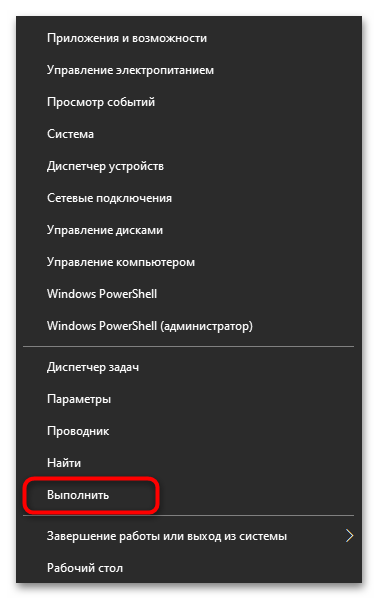
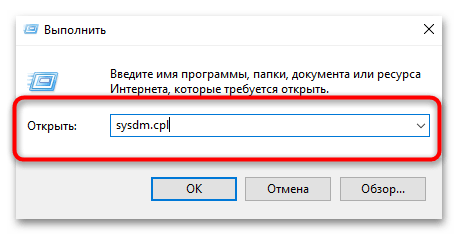
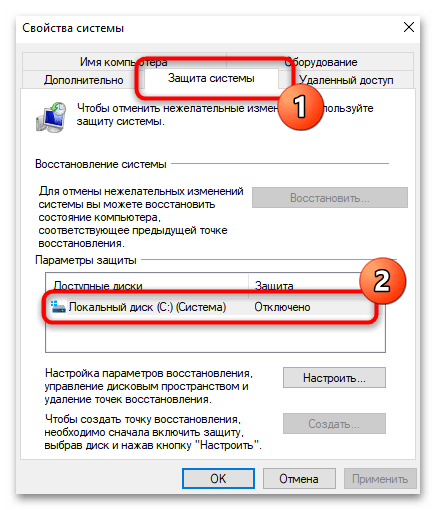
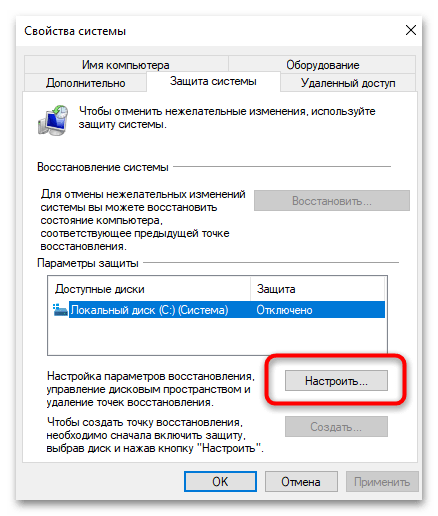
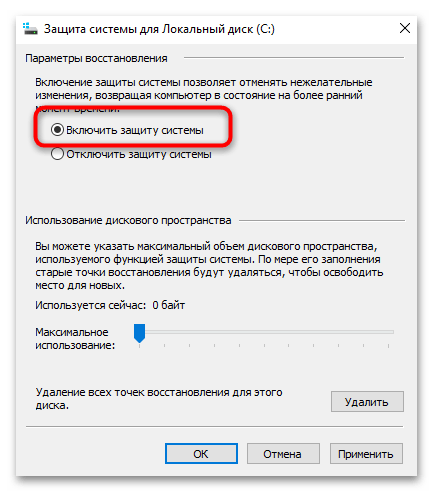
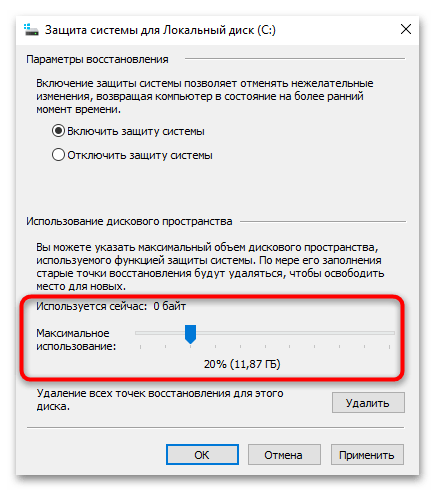
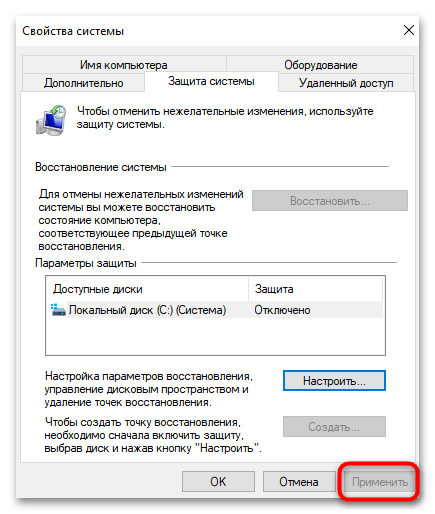
Način 2: "PowerShell"
Ako ste spremni da koristite konzolu za ubrzanje podešavanja zaštite sistema, možete se obratiti "PowerShell". Pomoću dve jednostavne komande prvo je potrebno aktivirati samu opciju čuvanja rezervnih kopija, a zatim odrediti procenat prostora koji će biti dodeljen za te datoteke sa starim stanjem operativnog sistema. Dovoljno je ponoviti sve opisane korake u nastavku da bi promene stupile na snagu.
- Kliknite desnim tasterom miša na "Start" i izaberite opciju "Windows PowerShell (administrator)", da biste pokrenuli konzolu kao administrator.
- Unesite komandu
enable-computerrestore -drive "c:". Ako se slovo diska za rezervne kopije razlikuje, zamenite ga svojim. - Sada treba postaviti procenat prostora, pošto je podrazumevano 0%. Za to koristite komandu
vssadmin resize shadowstorage /on=c: /for=c: /maxsize=10%. - Nakon aktivacije pojaviće se obaveštenje da je veličina skladišta senke uspešno promenjena.У овој фази можете затворити конзолу и наставити да користите систем, знајући да се сада праве резервне копије.
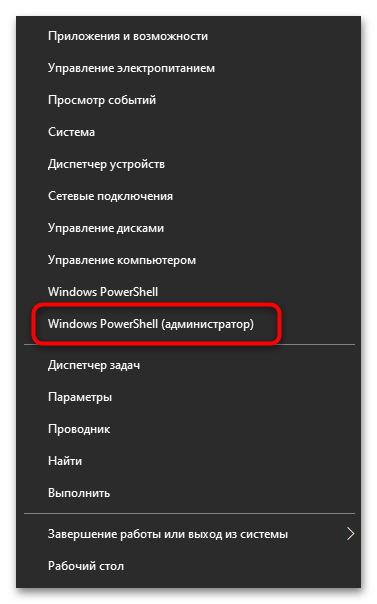
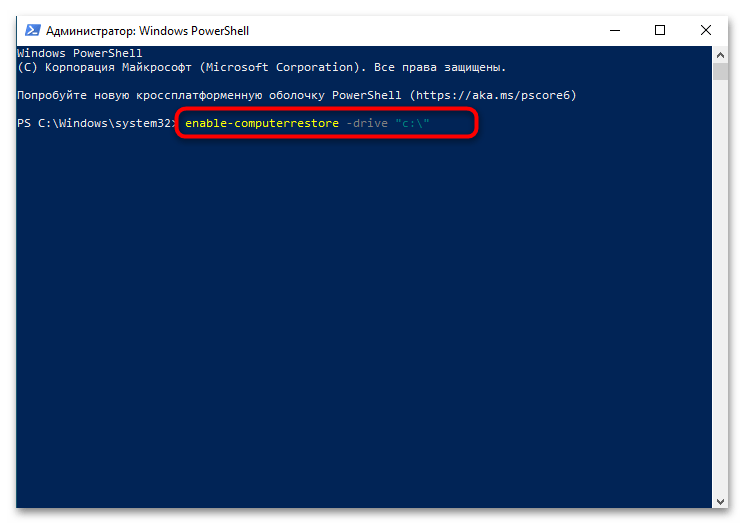
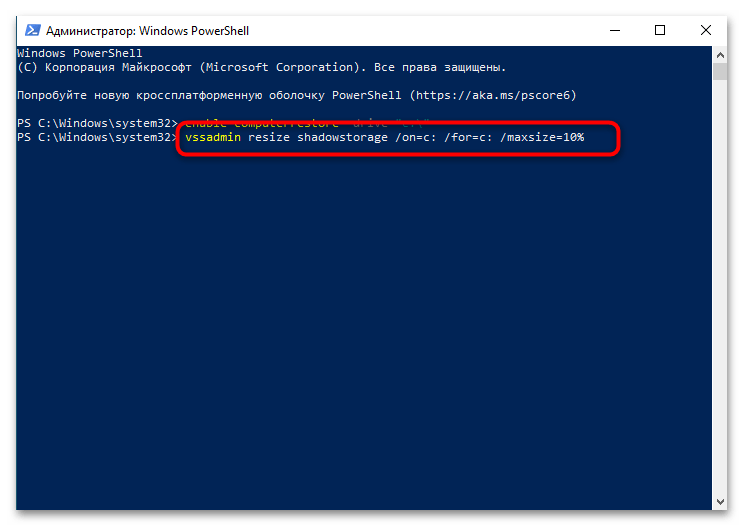
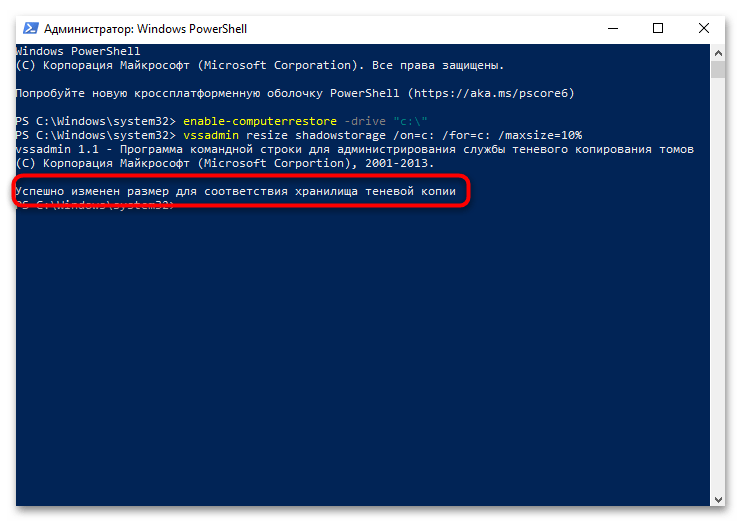
Метод 3: "Уредник локалне групне политике"
Следећа метода је погодна за кориснике који имају инсталиран Windows 10 Pro или Enterprise на рачунару, јер само у овим варијантама постоји приступ "Уреднику локалне групне политике". Ако не можете да га покренете или већ знате да ваша Windows 10 не подржава ову компоненту, одмах пређите на следећу методу коришћењем уређивања регистра, што ће довести до сличног резултата.
- Да бисте прешли у "Уредник локалне групне политике" покрените алатку "Изврши" и напишите команду
gpedit.msc, а затим је активирајте притиском на тастер Enter. - У новом прозору развијте блок "Конфигурација рачунара", затим фасциклу "Административни шаблони", у њој отворите "Систем" и изаберите "Враћање система".
- Пронађите овде опције "Онемогући конфигурацију" и "Онемогући враћање система". Њихове вредности треба да буду подешене на "Није задана".
- Ако то није случај, кликните на параметар двапут левим тастером миша и сами подесите ту вредност. Примените промене и поново покрените рачунар.
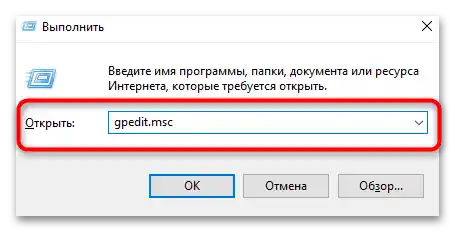
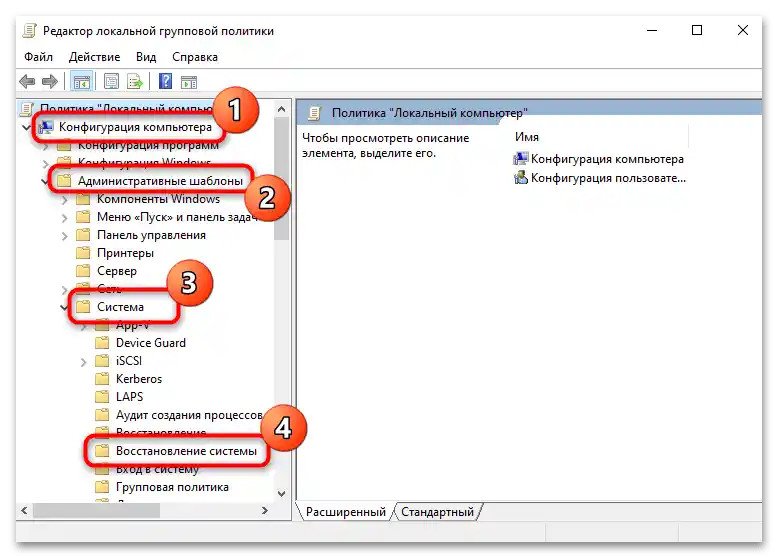
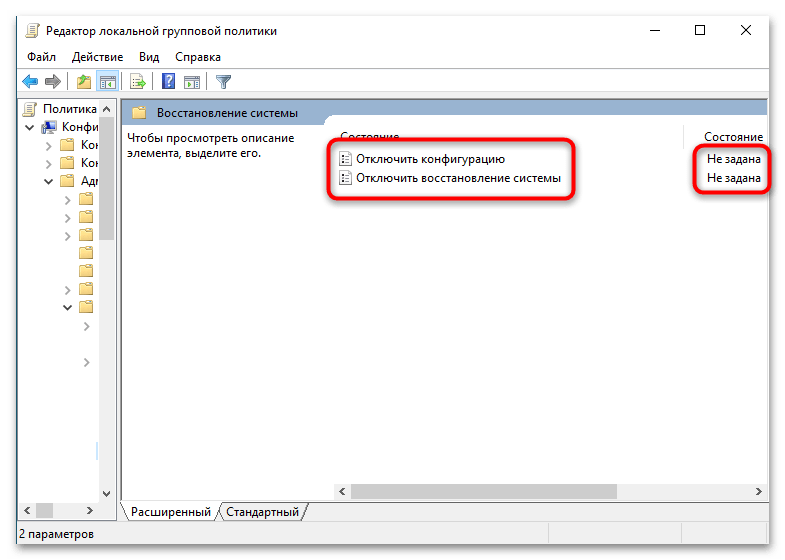
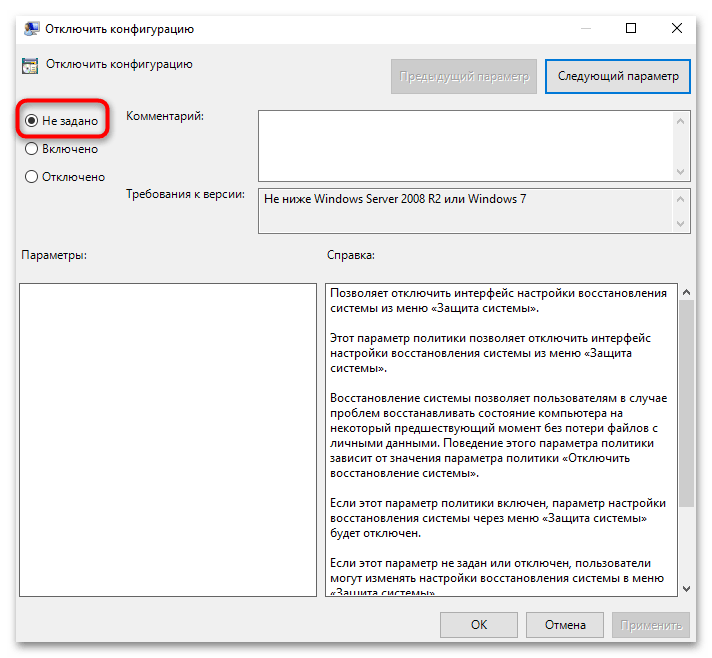
Ова метода решава ситуацију када дугме "Подеси", о којој је било речи у Методу 1, није активно. Након што направите промене и поново покренете оперативни систем, покушајте поново да отворите графички мени или користите "PowerShell", како бисте активирали заштиту система.
Метод 4: "Уредник регистра"
Измене у регистру омогућавају постизање истог ефекта као и уређивање локалне политике. Овај метод треба користити у случајевима када је дугме за активацију заштите било недоступно приликом приступа подешавањима својстава система.Tada će biti potrebno pronaći lokaciju gde se mogu čuvati parametri koji blokiraju funkciju i ukloniti ih kako bi se ispravila situacija.
- Otvorite "Start", putem pretrage pronađite "Uređivač registra" i pokrenite ovu aplikaciju.
- U njemu idite putem
HKEY_LOCAL_MACHINESOFTWAREPoliciesMicrosoftWindows NT. - U konačnom direktorijumu trebali biste pronaći odeljak pod nazivom "SystemRestore". Ako je prisutan, možete ukloniti sve njegove parametre ili ukloniti sam odeljak tako što ćete desnim klikom miša kliknuti na njega i odabrati odgovarajuću opciju.
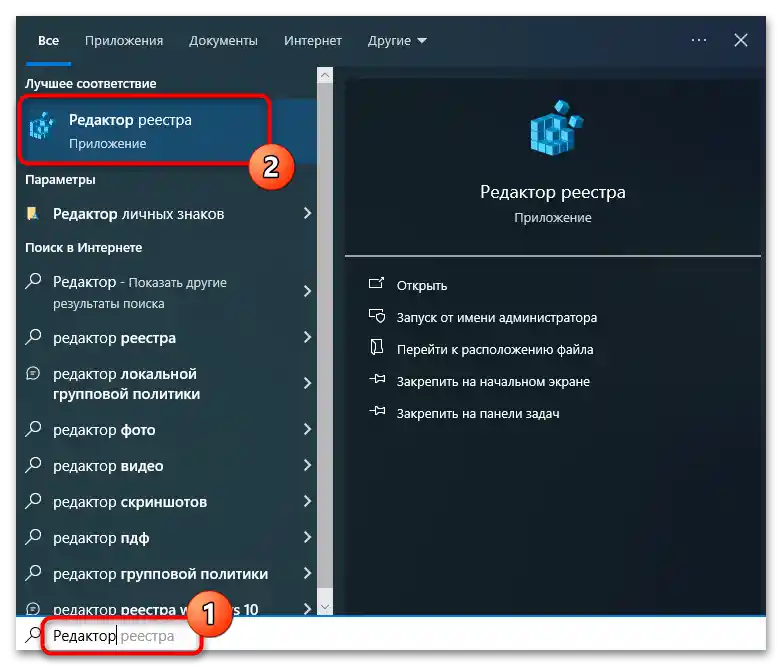
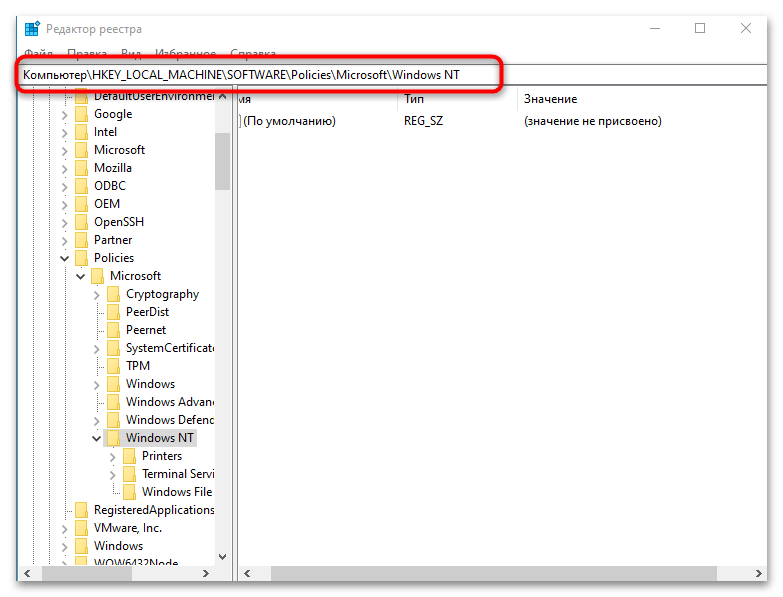
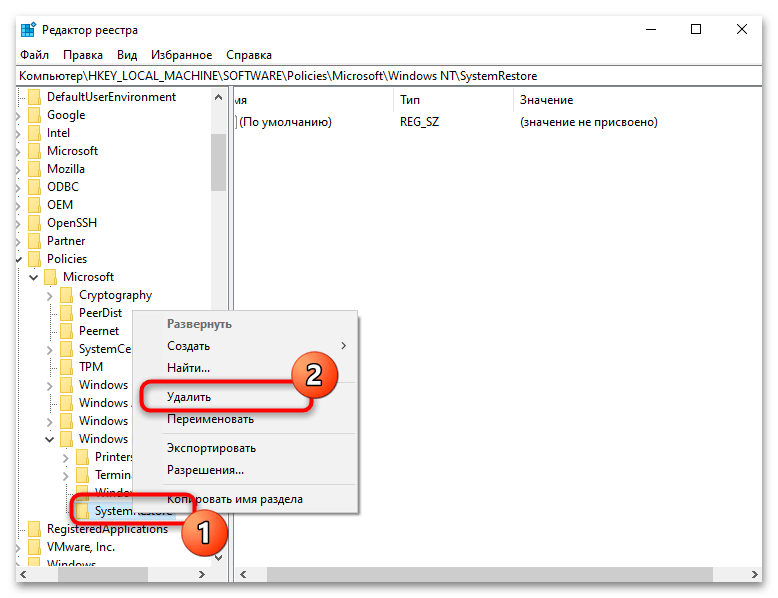
Rešenje greške 0x81000202
Najčešća greška koja se pojavljuje prilikom pokušaja uključivanja zaštite sistema ima kod 0x81000202. U većini slučajeva to znači da usluga senčenja ne radi. Međutim, ova informacija će biti i u samom obaveštenju o grešci u Windows 10.
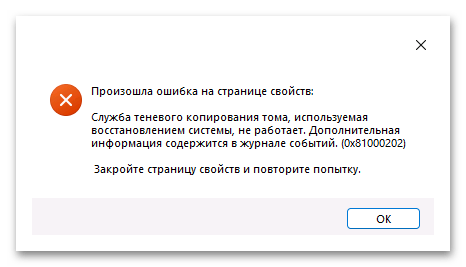
Iz ovoga se može zaključiti da treba proveriti uslugu. Ako je zaista isključena, a to će u većini slučajeva biti, potrebno je pravilno je konfigurisati, primeniti promene i proveriti da li će nakon toga biti moguće aktivirati zaštitu sistema.
- Preko pretrage u "Startu" pronađite "Usluge" i pokrenite ovu konzolu.
- Ovde pronađite uslugu pod nazivom "Senčenje volumena" i dvaput kliknite na nju levim tasterom miša da otvorite prozor sa svojstvima.
- Postavite tip pokretanja na "Ručni" i primenite promene. Pokušajte ponovo da uključite zaštitu sistema.